2017年2月10日 12:00
最新の第7世代Core i7&GeForce GTX 1070を搭載
2017年1月に発表された、インテルの第7世代プロセッサであるコードネーム「Kaby Lake」。発表と同時に発売された機種も多いが、そのあとも続々と新しいパソコンが登場している。
TSUKUMOから発売されている「G-GEAR mini GI7J-E91/T」(以下、G-GEAR)もその1つで、標準モデルではKaby Lake世代の「Core i7-7700」に加えて、NVIDIAの「GeForce GTX 1070」を搭載しているパソコンだ。
なお「G-GEAR」だが、BTOによって、CPUをTurbo Boostが使える「Core i7-7700K」に変更可能。今回はこのCore i7-7700Kを搭載したゲーミングPCを借りることができたので、ここで紹介していこう。
テストしたパソコンのスペックは以下の通りだ。
【G-GEAR mini GI7J-E91/T】
| パーツ | 仕様 |
|---|---|
| CPU | Intel Core i7-7700K(4コア/HT対応/4.2GHz、TB時最大4.5GHz/8MB) |
| GPU | NVIDIA GeForce GTX 1070/8GB |
| マザーボード | Intel H270 Express チップセット Mini-ITXマザーボード |
| メモリ | 16GB(8GB×2枚) DDR4 SDRAM PC4-19200 |
| ドライブ | 480GB SSD、2TB HDD |
| ネットワーク | Intel 802.11ac WiFi Module/Dual-Band(2.4/5GHz)/Bluetooth 4.0 /3.0 |
| ケース | G-GEAR mini ITXゲーミングケース、12cm 冷却ファン×1個 |
| 電源 | 定格500W、80PLUS BRONZE認証 |
ぱっと見でわかるのはその筐体サイズの小ささ。183×300×390mm(横×高さ×奥行き)となっており、普通のミドルタワーの2/3程度の大きさとなっている。
ケース前面にはUSB 3.0のポートが2つ、ヘッドフォン端子とマイク端子がそれぞれ用意されている。背面に回ると、USB 3.0のポートが6つ、USB 2.0のポートが2つ。それに加えて有線LANのRJ-45コネクタが2つと、IEEE802.11acにまで対応する無線LANの端子が2つが使えるようになっている。この無線LAN対応というのが「G-GEAR」の特徴となっており、有線LANの取り回しがしづらい場所でも使えるのがメリットだ。なお、省スペース筐体のため、Blu-rayなどの光学ドライブは搭載できない。
しかし、前面と背面合わせて8個ものUSB 3.0ポートが用意されているのはうれしい。マウスやキーボードは背面のUSB 2.0ポートに差せばよいので、丸々8ポートが自由に使える計算だ。光学ドライブはUSB接続タイプの物を使えばよいし、そのほかUSBメモリカードや、持ち歩きに使う小型のHDD(SSD)ドライブなど、気軽に、また高速に使えるのがよいところだ。
このほかPS2端子も1つあり、PS2端子のマウスやキーボードなどレガシーデバイスも使えるようになっている。ゲーマーによってはキーボードにこだわりがあり、昔から使い続けているものではないと気持ち悪い、と思う場合もあるだろう。その際にはこの端子に接続して使えるので便利だ。
ではケース内部を見ていこう。サイドパネルを開けると、大型のファンとドライブが取り付けられているパネルが登場する。両側のネジを外せばマザーボードにアクセスできる。なおレビューしたマシンでは、サンディスクの2.5インチSSD 480GBと、Seagateの3.5インチHDD「BARRACUDA」 2TBが搭載されていた。なおSSDの上は空きスロットで、2.5インチのドライブを取り付けられるようになっている。BTOではHDDを4TBまで選択できるほか、SSDも960GBのモデルを選べる。空きスロットに使うSSDも指定することができるので、自分の使いたいように細かく調整してもよい。
ケースファンについてだが、サイドパネル側とCPU脇に取り付けられているほか、BTOによりケーストップにも12cmのファンを取り付けることができる。冷却に不安がある場合には、これを利用してもよいだろう。
GPUは、VRもOKのGeForce GTX 1070を採用
続いてビデオカードを見てみよう。借りた「G-GEAR」に搭載されているのは、GeForce GTX 1070(VRAM 8GB)のモデルだ。現在発売されているコンシューマー向けPascalアーキテクチャのビデオカードとしては、上位モデルにGeForce GTX 1080があり、その次に同1070、1060、1050と続く。1070はミドルクラスとも言えるビデオカードで、コストパフォーマンスもよい。もちろんVRにも対応し、そのほかの描画が重いゲームなどでも十分なパフォーマンスで楽しむことができる。
ビデオカードに用意されている出力コネクタは、ほかのGeForce GTX 10XXシリーズと同じ。DisplayPort 3基とHDMI出力、DVI出力が用意されている。
マザーボード側を見ていこう。Mini-ITXの仕様なので、とてもコンパクトな印象だ。メモリは8GB×2で16GBのDDR4 SDRAMを搭載している。ただしマザーボードにはこれ以上の拡張スロットがないので、2基までしか差すことができない。
CPUファンに使われていたのは、シルバーストーンの「AR-06」だ。これはアルミニウムのフィンのほか、銅製のヒートパイプが取り付けられており、効率よく熱を逃がしてくれる構造となっている。PWMで動作するファンは92mm四方の大きさとなっており、動作音とエアフローのバランスが最適化されている。実際に動かしている場合でも、それほど音が気にならなかった。先ほども述べたが、「G-GEAR」ではCPUの熱を、クーラーのほか、すぐ左の背面ファンとサイドパネルのファンでケースから外に逃がす構造だ。
なおG-GEARだが、無線LANのほかにBluetoothコントローラーも搭載しており、Bluetooth対応デバイスを追加して利用することができる。キーボードやマウスなどいろいろあるが、そのほかにも新型の「Xbox One ワイヤレスコントローラー」はBluetoothを搭載しているので、G-GEARに接続して利用することも可能だ(なお、Xbox One ワイヤレスコントローラーでBluetooth接続ができるのはWindows 10搭載PCのみ)。
接続設定は簡単。Windowsキーを押したあと表示されるメニューで、左端中央にある「設定」をクリック。「デバイス」から「Bluetooth」を選ぶ。ここでXbox One ワイヤレスコントローラーの中央にある「Xboxボタン」を押してコントローラーを起動したら、上部にある「ワイヤレス割り当てボタン」を押してペアリングを開始。Windows 10側でも設定画面にある「ペアリング」をクリックし、しばらくするとペアリングが完了して使えるようになる。
最後になるが、「G-GEAR mini GI7J-E91/T」のCPU-Zのデータを掲載しておくので参考にして欲しい。
ベンチマークテストで性能を知る
ではここからはベンチマークテストを行なった結果についてご紹介していこう。
BNRスピードテストによるネットワークチェック
まずはLANポートの速度だ。筆者のネットワーク環境だがSo-netのNURO光を引いており、理論値の最大は2Gbps。しかし通常の使用では600~800Mbpsの速度が出ている状況だ。「G-GEAR」の有線および無線について、BNRスピードテストによる速度チェックを行なった結果は以下の通りだ。
有線LANでは下りの速度が約580Mbps、無線LANでは約157Mbpsという結果となっており、有線側では期待された速度が出ている。無線側は有線と比較すると速度が低いものの、100Mbps以上の値が出ているので、ゲームソフトであっても、普通に使う分にはまったく問題ない速度と言えよう。上りの速度については、有線、無線ともに特に問題がないように思える。
次にFuturemarkのベンチマークテストソフト、「3DMark」を実行した結果について紹介していきたい。比較対象としたのは、Skylake世代のCPU、Core i7-6700Kと、ビデオカードは同じくGeForce GTX 1070をを搭載したデスクトップパソコンを利用している。
【お詫び】
本検証において比較対象の6700K搭載「Geforce GTX 1070」モデルのGPUがオーバークロックされていたことが判明しました。これより以下の比較についてはあくまでも参考値としてご覧ください。
Time Spy
「Time Spy」は、最新のDirectX 12に対応するベンチマークテストだ。このためか正直な結果となっており、Graphics Scoreでは、ビデオカードが同じため似たようなベンチマークテスト結果になっている。そのかわりCPU Scoreは大幅に異なっており、「G-GEAR」のほうが圧倒的によい結果を残している。
Sky Diver
「Sky Diver」は、DirectX 11での性能を測るテスト。前のFire Strike Extremeよりも負荷が低い。ミドルクラスのデスクトップパソコンに適しているというテストだが、こちらではそれほど大きな差が認められなかったものの、トータルでは「G-GEAR」の方がよい成績となった。
Cloud Gate
「Cloud Gate」は、上に挙げたベンチマークテストよりも、さらに負荷がかからないテストだ。特徴的なのはGraphics scoreだが、ビデオカードが同じであるのにも関わらす10%近くの値の差が出ている。これはCloud Gateのような、GPUに描画の負荷がかからないテストの場合、フレームレートが上昇し、CPUの性能差が出てしまうためであると考えられる。
Ice Storm Extreme
「Ice Storm Extreme」は、Cloud Gateと同様にそれほど負荷がかからないテスト。このためPhysics Scoreだけでなく、Graphic Scoreにも差が認められており、同じことが言えるのだろう。
3DMark 11
こちらも純粋にDirectX 11でのベンチマークを計るテスト。Physics Scoreが大幅に違うところが目を引くが、これはこのテストで使われている物理エンジンのライブラリが、CPUベースで動作するためと思われる。
ゲーム系ベンチマークソフト
最後はゲームに用意されているベンチマークテスト3タイトルについてテストを行なってみた。テスト環境は1,920×1,080ピクセル、フルスクリーンモードに加えて、最高画質と標準画質の2種類についてテストを行なった(「ファイナルファンタジーXIV:蒼天のイシュガルド」ベンチマークだけは最高画質のみ)。
これらの結果を見ると、いずれもきれいに「G-GEAR」の方がよい成績を残しており、CPUの性能差が見える形だ。中でも面白いのは「FFXIV」のテスト結果で、DirectX 11ベースでは動作が軽くなっているのだが、その通りにあまり差は大きく出ていない。それに比べてDirectX 9のテストでは、やはりCPUのパワーが違うためか、大きな差が出ている。
コンパクトでパワフルなマシンを選ぶならこれ
ここまで見てきたように、性能についてはさすがKaby Lake世代のCPUだけあって、Skylake世代のものよりも十分なパフォーマンスを得られることがわかった。またこれだけパワフルなマシンを、コンパクトな筐体で使えるのもうれしい。デスクトップパソコンは使いたいが、ミドルタワーの大きさはちょっと……と思っている人にはうってつけのマシンだとも言えよう。
【お詫びと訂正】
当該記事掲載当初、GPUのBIOSに問題がある可能性を指摘しておりましたが、性能差は検証対象としたPCのビデオカードがオーバークロックされていることが原因であると明らかになりました。検証結果を裏付けるには不適当であることが判明いたしましたため、当該部分を削除させていただきます。なお、株式会社Project Whiteより出荷済みビデオカードについては指摘した不具合は発生しないとメーカーからの連絡もいただいております。
読者の皆様および、関係者様各位にご迷惑をおかけしましたことをお詫び申し上げます。
































![【Amazon.co.jp限定】(有償特典付き)「LUPIN THE IIIRD THE MOVIE 不死身の血族」《限定版》( メーカー特典:小池健監督描き下ろしA3クリアポスター付 )( 有償特典:小池健監督描き下ろしイラスト使用A5キャラファイングラフ(白色額装)付 )( 購入特典:小池健監督描き下ろしイラスト使用アクリルスタンド付 ) [Blu-ray] 製品画像:1位](https://m.media-amazon.com/images/I/511hNYUPqEL._SL160_.jpg)
![劇場版 うたの☆プリンスさまっ♪ TABOO NIGHT XXXX[通常版] [Blu-ray] 製品画像:2位](https://m.media-amazon.com/images/I/51U92XsMwML._SL160_.jpg)
![【Amazon.co.jp限定】アイカツ!×プリパラ THE MOVIE -出会いのキセキ!- Blu-ray(特典:ビジュアルシート+メーカー特典:パスチャーム) [Blu-ray] 製品画像:4位](https://m.media-amazon.com/images/I/51E+wudz4jL._SL160_.jpg)
![ヤマトよ永遠に REBEL3199 5 [Blu-ray] 製品画像:7位](https://m.media-amazon.com/images/I/415zYXoACDL._SL160_.jpg)
![ヤマトよ永遠に REBEL3199 4 [Blu-ray] 製品画像:8位](https://m.media-amazon.com/images/I/41NBLmYkoJL._SL160_.jpg)
![機動戦士Gundam GQuuuuuuX vol.1 (特装限定版) [Blu-ray] 製品画像:9位](https://m.media-amazon.com/images/I/51-w6XyYNtL._SL160_.jpg)
![田村ゆかり LOVE♡LIVE 2025 *Wonderful Happiness* [Blu-ray] 製品画像:10位](https://m.media-amazon.com/images/I/41i6BkCmY8L._SL160_.jpg)




![【新品】Switch2 Nintendo Switch 2 ACアダプター[BEE-A-ASSKA]【宅配便】 製品画像:15位](https://thumbnail.image.rakuten.co.jp/@0_mall/gamearc/cabinet/shohin16/4902370552607.jpg?_ex=128x128)
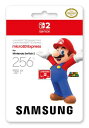



![任天堂 【Switch2】Joy-Con 2 (L) ライトブルー/(R) ライトレッド [BEE-A-JAAAA NSW2 ジョイコン2 LRライト] 製品画像:10位](https://thumbnail.image.rakuten.co.jp/@0_mall/jism/cabinet/0527/4902370552744.jpg?_ex=128x128)







![STRASSE レーシングコックピット[XZERO]専用 シングルモニターベース単品 TV台 グランツーリスモに最適![モニターフレーム ハンコン設置台 コクピット コンパクトタイプ用] 製品画像:5位](https://thumbnail.image.rakuten.co.jp/@0_mall/shunte/cabinet/game/str33-00.jpg?_ex=128x128)







![幻夢戦記レダ<4Kリマスター>Blu-ray BOX【Blu-ray】 [ 鶴ひろみ ] 製品画像:3位](https://thumbnail.image.rakuten.co.jp/@0_mall/book/cabinet/1523/4988104121523.jpg?_ex=128x128)
![【楽天ブックス限定全巻購入特典+先着特典】グノーシア 1(完全生産限定版)【Blu-ray】(キービジュアルB2タペストリー+公式ミニキャラアクリルキーホルダー(SQ&ジナ)+ジャケットイラストカードが飾れる 額装スタンディ) [ petit depotto ] 製品画像:2位](https://thumbnail.image.rakuten.co.jp/@0_mall/book/cabinet/2212/2100014672212_1_2.jpg?_ex=128x128)
![【楽天ブックス限定先着特典】ラブライブ!サンシャイン!! Aqours Finale LoveLive! ~永久stage~ Blu-ray Memorial BOX【Blu-ray】(B2タペストリー) [ Aqours ] 製品画像:1位](https://thumbnail.image.rakuten.co.jp/@0_mall/book/cabinet/8443/2100014508443.gif?_ex=128x128)